Zusammenfassung:
Haben Sie die Fotos versehentlich aus dem Fototresor gelöscht? Haben Sie ein Backup Ihrer Fotos auf iCloud oder iTunes? Folgen Sie dann dieser einfachen Anleitung, wie Sie gelöschte Fotos aus dem iPhone-Fototresor wiederherstellen können. Während die offiziellen Methoden funktionieren, ist es am besten, Software von Drittanbietern zu verwenden, die praktisch ist, um die Fotos ohne Wiederherstellung zu erhalten.
Eine der beliebtesten Apps, die iPhone-Benutzer oft bevorzugen, ist die Photo Vault-App. Es ist eine hervorragende Video- und Fotoverwaltungs-App, die Privatsphäre und Sicherheit gewährleistet. Sie können ein Passwort festlegen und die persönlichen Bilder und Videos verborgen halten. Die App wird regelmäßig aktualisiert und ist kompatibel mit iPad, iPods und iPhones.
Haben Sie die Photo Vault-App versehentlich gelöscht? Sind Sie besorgt darüber, Ihre Fotos und Videos aus der App zu löschen? Nun, das Wiederherstellen dieser Bilder und Videos ist nicht unmöglich. In diesem Beitrag werden die verschiedenen Möglichkeiten zum einfachen Wiederherstellen von Fotos aus der Photo Vault-App erläutert.
Top 3 Möglichkeiten für die Wiederherstellung von Photo Vault auf dem iPhone
Die Photo Vault-App ist eine der sichersten Apps zum Ausblenden persönlicher Bilder und Videos. Trotzdem können Fehler passieren. Sie können beispielsweise Fotos versehentlich löschen oder die App deinstallieren, was zum Verlust von Bildern führt. In diesem Fall ist die Wiederherstellung der Fotos und Videos unerlässlich.
Obwohl Sie etwas Mühe, Zeit und Geduld in die Wiederherstellung der Bilder und Fotos investieren müssen, lohnt es sich dennoch. Hier sind einige Methoden, die Sie für die Wiederherstellung von Photo Vault auf dem iPhone anwenden können.
Methode 1. Gelöschte Fotos aus der Photo Vault App ohne Backup wiederherstellen
Möchten Sie gelöschte Fotos aus der Photo Vault-App wiederherstellen? In diesem Fall ist die Auswahl der besten Datenwiederherstellungssoftware für das iPhone von entscheidender Bedeutung. Dafür können Sie sich für EaseUS MobiSaver entscheiden. Es ist eine ausgezeichnete App, mit der Benutzer alle auf dem iPhone vorhandenen Dateien wiederherstellen können. Mit einfachen Schritten kann man verlorene oder dauerhaft gelöschte Nachrichten, Videos, Fotos, Kontakte und andere Dateien auf iPhones wiederherstellen.
Verschiedene Szenarien können zu Datenverlust von Ihrem iPhone führen. Hier fungiert EaseUS MobiSaver als Retter. Mit dieser Software können Sie einfach auf die gelöschten Daten zugreifen.
Die Software ermöglicht es Benutzern, Daten über drei Modi wiederherzustellen.
- Sie können die App installieren und das iPhone mit dem PC verbinden, um nach verlorenen Daten zu suchen.
- Benutzer können die Software auch verwenden, um verlorene Daten aus dem iTunes-Backup wiederherzustellen.
- Die App ermöglicht die Extraktion der verlorenen Daten direkt aus dem iCloud-Backup.
Befolgen Sie die Schritte und stellen Sie Ihre verlorenen Daten wieder her, indem Sie das iPhone mit Ihrem PC verbinden
Schritt 1. Verbinden Sie das iPhone mit Ihrem PC
Starten Sie EaseUS MobiSaver, wählen Sie links „Vom iOS-Gerät wiederherstellen“ und klicken Sie auf „Start“.
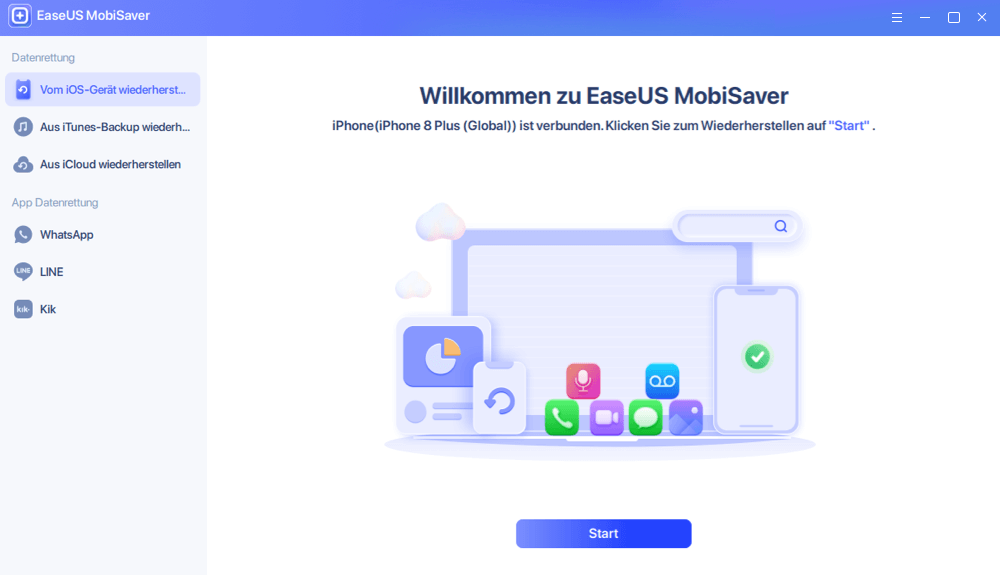
Schritt 2. Scannen Sie nach verlorenen iPhone-Fotos
EaseUS MobiSaver scannt automatisch iPhone 13/12/11/X/XR/XS/8/7/6/5/4 und findet vorhandene Bilder und sogar einige verlorene Fotos für Sie.
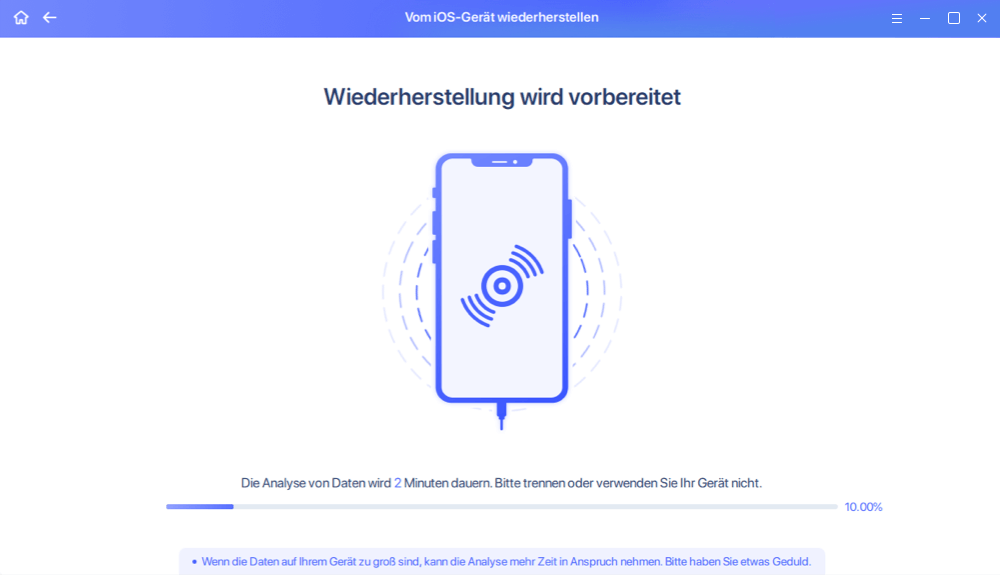
Schritt 3. Vorschau und Wiederherstellung von Fotos
Klicken Sie links auf "Fotos". Sie können die Fotos auf Ihrem Telefon deutlich sehen und diejenigen auswählen, die Sie wiederherstellen möchten. Wählen Sie „Auf PC wiederherstellen“ oder „Auf Gerät wiederherstellen“, um mit der Wiederherstellung von Fotos zu beginnen.
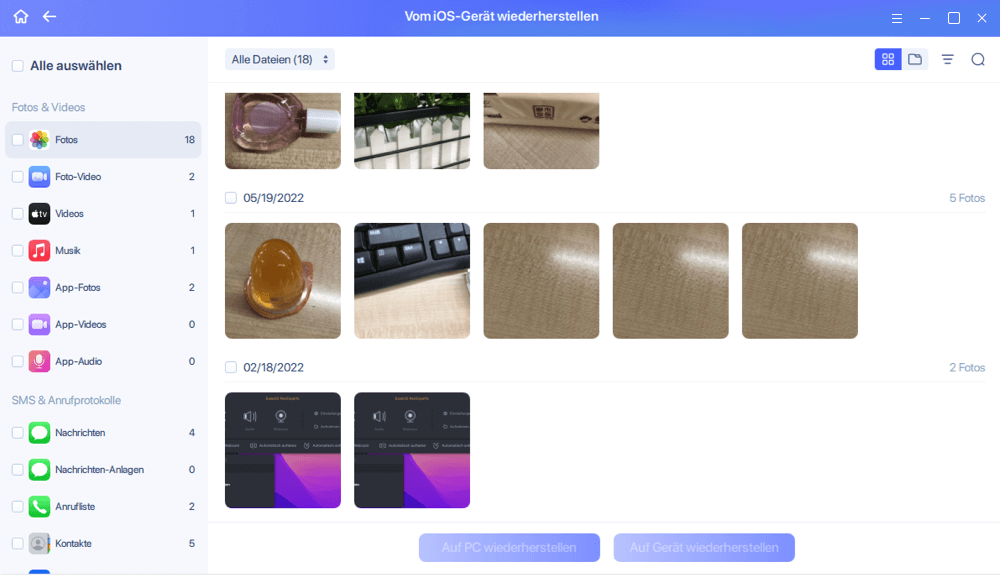
Darüber hinaus ist die Datenwiederherstellungssoftware einfach zu bedienen und funktioniert effizient. Sie können die verlorenen Daten innerhalb weniger Minuten abrufen. Das erklärt, warum EaseUS MobiSaver so beliebt ist.
Was ist, wenn Sie Daten für mehrere iOS-Geräte wiederherstellen möchten? Auch dafür hat EaseUS MobiSaver eine Lösung. In diesem Fall können Sie die Technician Edition von EaseUS MobiSaver verwenden. Auf diese Weise können Sie von verschiedenen iOS-Geräten auf die gelöschten Daten zugreifen.
EaseUS MobiSaver unterstützt verschiedene Geräte. Dazu gehören iPhone, iPad, iPod, Windows, macOS und Catalina. Sie können verschiedene Datentypen wie Videos, Fotos, Nachrichten, Kontakte, Notizen, WhatsApp-Chatverlauf, Safari-Lesezeichen und Sprachnotizen wiederherstellen. Also, worauf wartest Du? Laden Sie EaseUS MobiSaver herunter und verwenden Sie diese hervorragende App sofort!
Methode 2. Gelöschte Fotos aus dem Fototresor über iTunes Backup wiederherstellen
Die Verwendung von iTunes zum Wiederherstellen gelöschter Fotos aus der Photo Vault-App ist eine hervorragende Idee. Die Methode ist einfach und nimmt nicht viel Zeit in Anspruch. Außerdem ist die Lösung völlig kostenlos.
Hier sind die Schritte, die Sie befolgen können, um verlorene Fotos aus der Photo Vault-App über die iTunes-Sicherung zu erhalten.
Schritt 1. Verbinden Sie Ihr iPhone mit Ihrem Computer. Führen Sie iTunes aus und wählen Sie das iPhone-Gerätesymbol in iTunes aus.
Schritt 2. Gehen Sie zur Gerätezusammenfassung. Markieren Sie diesen Computer und wählen Sie die Option „Backup wiederherstellen“.
Schritt 3. Jetzt müssen Sie das Backup mit den Fotos auswählen, die Sie wiederherstellen möchten. Geben Sie das Passwort ein. Klicken Sie auf die Schaltfläche „Wiederherstellen“.

Methode 3. Führen Sie eine Photo Vault-Wiederherstellung von iCloud Backup durch
Wussten Sie, dass Sie auch iCloud verwenden können, um die gelöschten Fotos aus der Photo Vault-App wiederherzustellen? Sie können ganz einfach die iCloud-Sicherungsmethode verwenden, um die verlorenen Daten auf Ihrem iPhone wiederherzustellen. Der Prozess ist einfach und besteht aus wenigen Schritten.
Sehen Sie sich die unten aufgeführten Schritte an, um zu erfahren, wie Sie die verlorenen Fotos aus der Photo Vault-App wiederherstellen können.
Schritt 1. Drücken Sie auf Alle Inhalte und Einstellungen zurücksetzen. Es löscht die auf dem iPhone vorhandenen Daten.
Schritt 2. Starten Sie das iPhone neu. Richten Sie das iPhone erneut ein, indem Sie den Anweisungen folgen.
Schritt 3. Wenn Sie den Bildschirm „Apps & Daten“ erhalten, wählen Sie „Wiederherstellen“ aus der Option „iCloud-Sicherung“.
Schritt 4. Jetzt müssen Sie sich für das entsprechende Backup entscheiden. Geben Sie etwas Zeit für die Fotorestaurierung.
Häufig gestellte Fragen zur Wiederherstellung von Photo Vault
Die Verwendung der Photo Vault-App führt zu mehreren Fragen. Einige davon werden hier beantwortet.
Kann ich das Passwort für den Fototresor wiederherstellen?
Ja, Sie können das Photo Vault-Passwort wiederherstellen. Dies ist jedoch nur möglich, wenn Sie Ihre E-Mail-ID verwendet haben, um die Passwortwiederherstellung beim Einrichten der App zu aktivieren. In diesem Fall können Sie die E-Mail-Option verwenden, um das Passwort wiederherzustellen. Hier müssen Sie auf Ja klicken, wenn Sie gefragt werden, ob Sie das Passwort wiederherstellen möchten.
Wie stelle ich meine Tresorsicherung wieder her?
Ihre Vault-Sicherung ist in Ihrem iCloud-Konto verfügbar. Sie können online auf die Dateien zugreifen, indem Sie sich bei Ihrem Apple-Konto anmelden und die Dateien dann auf Ihrem PC oder Mac abrufen.
Wie kann ich verschlüsselte Dateien aus dem Fototresor wiederherstellen?
Sie können Dateien nur mit der iTunes Backup-Restore-Methode wiederherstellen. Da die Dateien verschlüsselt sind, werden sie erst verfügbar, wenn das Backup auf Ihrem iPhone wiederhergestellt ist.
Das Endergebnis
Das Wiederherstellen gelöschter Fotos aus der Photo Vault-App ist einfach und problemlos. Es gibt drei verschiedene Methoden, um die verlorenen Daten wiederherzustellen. Dazu müssen Sie einfache Schritte befolgen.
Die beste Methode ist jedoch die Verwendung der Datenwiederherstellungssoftware - EaseUS MobiSaver. Die App ist einfach zu bedienen und mit verschiedenen Geräten kompatibel. Sie können damit auf gelöschte Fotos, Kontakte und Videos zugreifen. Keine Panik mehr! Verwenden Sie diese Methoden, um verlorene Fotos und Videos aus der Photo Vault-App auf Ihrem iPhone einfach wiederherzustellen.
Weitere Artikel & Tipps:
-
Wie kann man gelöschte Fotos vom iPhone ohne iTunes oder iCloud Backup wiederherstellen?
![author-Katrin]() Katrin / 2025-02-17
Katrin / 2025-02-17 -
Heruntergeladene Dateien auf dem iPhone | Wo finde ich heruntergeladene Dateien iPhone 13/12/11/X
![author-Maria]() Maria / 2025-02-17
Maria / 2025-02-17
-
[9 Lösungen] Behebung, dass Kik auf dem iPhone nicht funktioniert
![author-Maria]() Maria / 2025-02-17
Maria / 2025-02-17 -
[Gelöst] 7 Möglichkeiten, Kontakte zu reparieren, die auf dem iPhone fehlen
![author-Maria]() Maria / 2025-02-17
Maria / 2025-02-17

EaseUS MobiSaver for iOS
- Von iOS-Gerät wiederherstellen
- Aus iTunes-Backup wiederherstellen
- Aus iCloud-Backup Wiederherstellen
Hot Artikel